“¿Cómo bloquear sitios web para adultos en Google Chrome? ¡Descubrí que mi hijo está usando Google Chrome para acceder a sitios web inapropiados y quiero detenerlo de inmediato!
Enfrentar una situación como esta puede ser una pesadilla para cualquier padre preocupado. No hace falta decir que proteger a sus hijos de cualquier exposición a contenidos inapropiados o indecentes a una edad temprana debería ser su principal preocupación. Afortunadamente, puedes utilizar un bloqueador de adultos de terceros para hacer lo mismo o incluso realizar ajustes en la configuración de Google Chrome. En esta guía te voy a contar cómo bloquear sitios web para adultos en Google Chrome en Android, iPhone o computadora.
>> No te pierdas:
- Las 5 mejores aplicaciones de bloqueo de llamadas para Android e iOS en 2024
- Aplicación de control parental para iPhone: las 6 mejores opciones en 2024
- Guía del bloqueador de SMS: cómo bloquear a alguien para que no le envíe mensajes de texto
Cómo bloquear sitios web para adultos en Google Chrome en una computadora
Si sus hijos usan Google Chrome en una computadora, entonces puede tomar la ayuda de sus funciones integradas para bloquear sitios para adultos. Puede habilitar la búsqueda segura en Google, establecer restricciones o incluso usar una extensión de Chrome para hacerlo.
- Habilitación de la búsqueda segura en Google
Safe Search es una función incorporada en Google Chrome que puede bloquear automáticamente los sitios pornográficos de los resultados de búsqueda del navegador. Por lo tanto, incluso si sus hijos buscaran contenido inapropiado en Google, la función solo mostrará resultados seguros (apropiados para la edad).
Simplemente inicie Google Chrome y vaya a su menú desde la esquina superior derecha para visitar su Configuración.
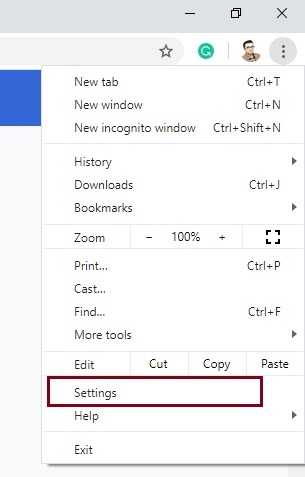
Ahora, simplemente vaya a las opciones de Configuración de búsqueda desde la barra lateral. A la derecha, puede ver una opción para Búsqueda segura, que puede habilitar simplemente marcando la casilla.
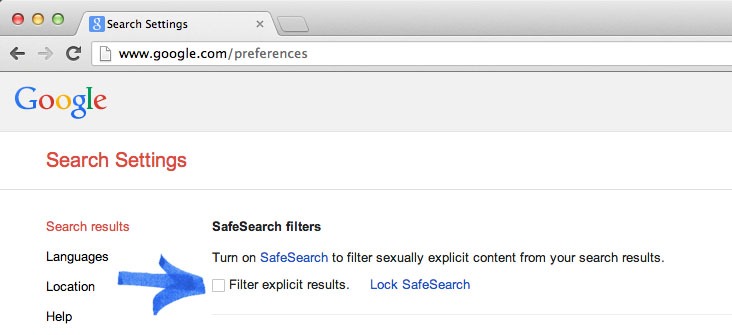
Alternativamente, también puede ir a la configuración de la aplicación Chrome en su teléfono y configurar el parámetro de búsqueda segura como "Estricto" también.
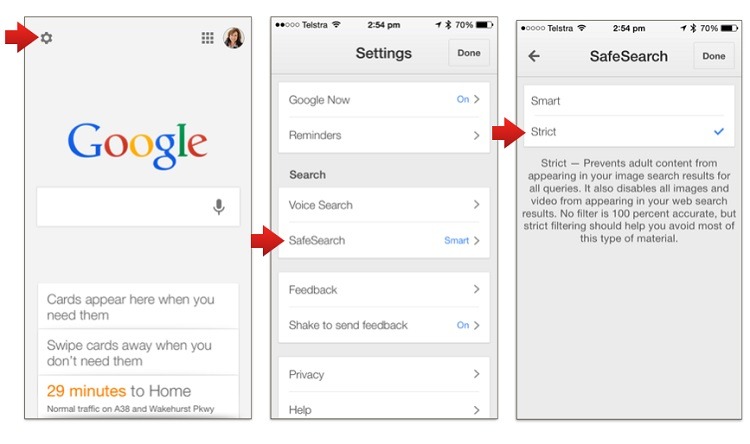
- Agregar restricciones en Google Chrome
A veces, los usuarios sólo desean saber cómo bloquear contenido para adultos en Chrome para sitios web seleccionados. En este caso, puede tomar la asistencia de la función Restricciones que le permitirá bloquear los sitios web de su elección. Aquí se explica cómo bloquear sitios pornográficos o cualquier otro sitio web en Chrome.
Inicie Chrome en su sistema y vaya a su Configuración> Red> Cambiar configuración de proxy. En algunas versiones de Chrome, aparece en Configuración > Configuración avanzada.
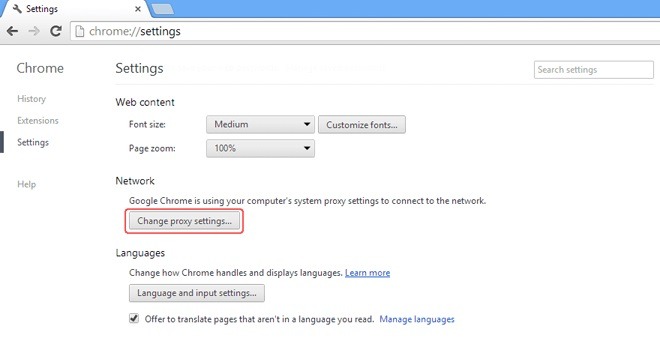
Esto abrirá una ventana emergente dedicada a Propiedades de Internet en la pantalla. Simplemente vaya a la pestaña "Seguridad" y abra la función "Sitios restringidos".
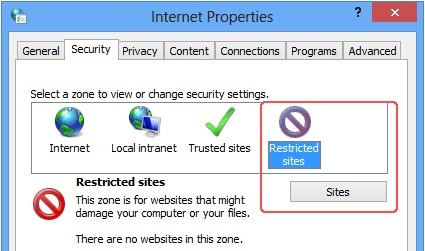
¡Eso es todo! Ahora puede agregar las restricciones en cualquier sitio web de su elección. Para bloquear sitios pornográficos, simplemente ingrese la URL del sitio web y agréguelo a la lista de sitios web restringidos.
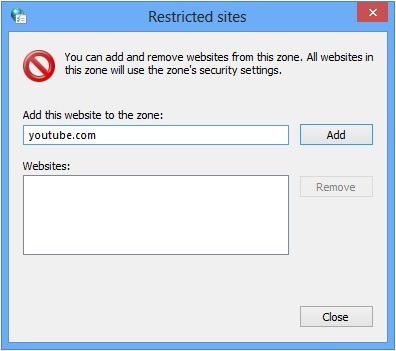
- Con extensiones de cromo
Además de las funciones integradas en Chrome, también hay varios complementos y extensiones que puede usar como bloqueador para adultos en el navegador. La mayoría de estas extensiones de bloqueo de pornografía de Chrome están disponibles de forma gratuita y son bastante fáciles de usar.
Para empezar, simplemente vaya a la tienda web de Chrome Extensions y explore la lista de complementos de bloqueo de sitios de Chrome. Por ejemplo, Block Site es una extensión confiable que puede agregar a Chrome haciendo clic en el botón correspondiente.
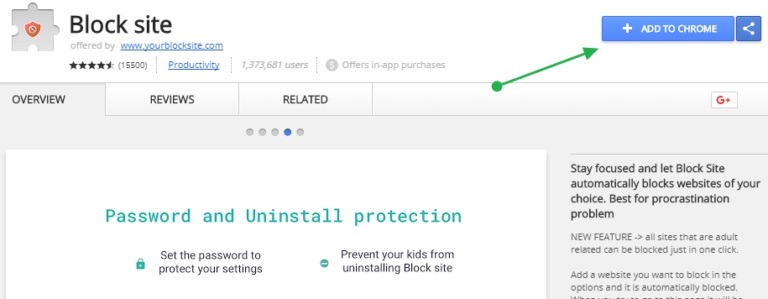
Una vez que haga clic en el botón "Agregar a Chrome", espere un momento a que se instale la extensión y reinicie Chrome cuando haya terminado.
Después de eso, puede ver un ícono del bloqueador de pornografía instalado para Chrome en su barra de herramientas. Simplemente haga clic en la extensión del bloqueador de sitios de Chrome y visite sus Opciones.
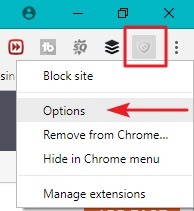
Esto abrirá una interfaz dedicada en Chrome para la configuración de la extensión. Ahora, vaya a la pestaña Sitios bloqueados e ingrese manualmente la URL de los sitios web que desea bloquear.
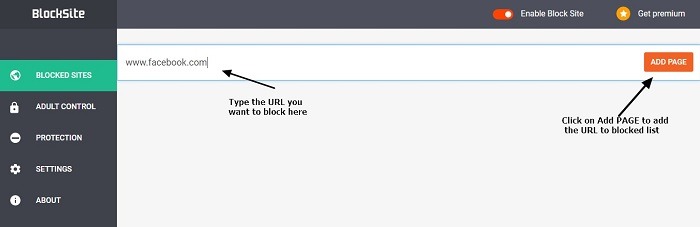
- Uso del usuario supervisado de Chrome
Google Chrome ciertamente ha evolucionado en los últimos años con mejores opciones de control parental. Ahora, los padres pueden simplemente crear una cuenta de usuario supervisada para ellos y agregar otra cuenta de usuario para sus hijos. De esta manera, pueden agregar restricciones solo para sus hijos y pueden acceder a la web sin ninguna limitación en sus cuentas. Aprender cómo bloquear sitios web para adultos en Google Chrome, solo sigue estos pasos:
En primer lugar, inicie Chrome en su computadora y asegúrese de haber iniciado sesión con su cuenta de Google. Luego, vaya a Configuración > Usuarios y haga clic en la función "Agregar nuevo usuario".
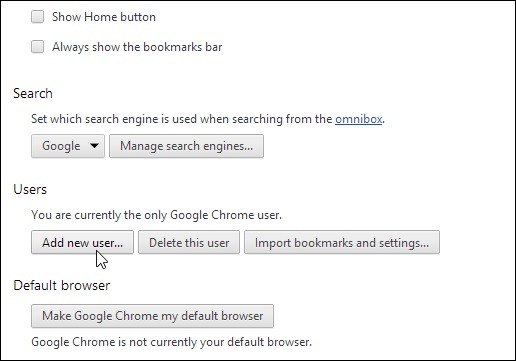
Esto abrirá una ventana dedicada que le permitirá agregar los detalles del usuario cuya cuenta desea agregar.
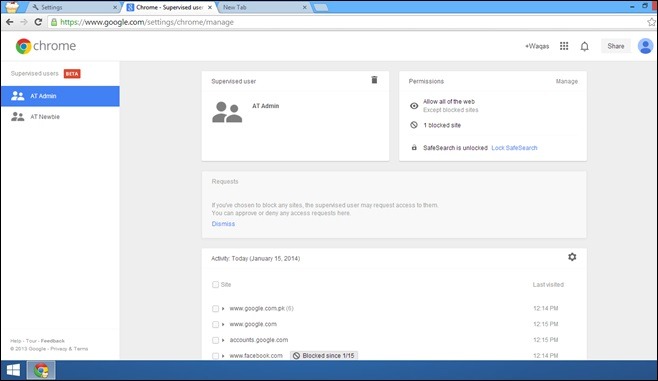
Más tarde, puede ir a Configuración > Usuarios o chrome.com/manage para ver las cuentas agregadas.
Simplemente seleccione cualquier cuenta de usuario desde aquí y haga clic en la opción "Administrar permisos". Desde aquí, puede ingresar la URL de los sitios web para adultos que desea bloquear.
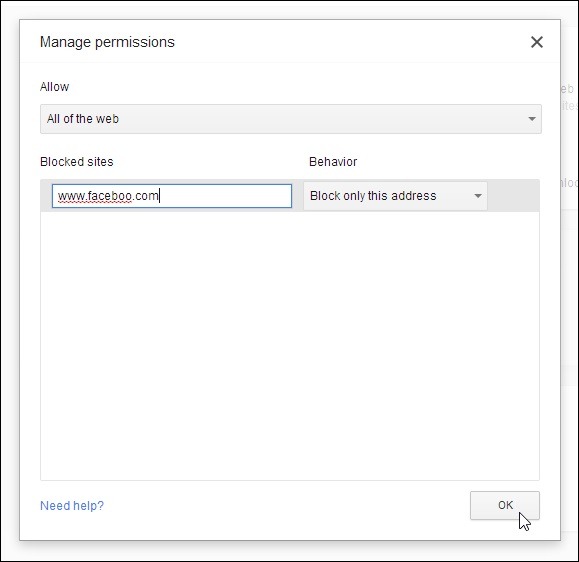
Cómo bloquear sitios web para adultos en Google Chrome en Android/iPhone
Ahora que sabes cómo bloquear sitios web para adultos en Windows 10 u otras versiones, exploremos lo mismo también para los teléfonos inteligentes. Idealmente, puedes aprender cómo bloquear contenido para adultos en iPhone o Android a través de las restricciones de Chrome. Además de eso, existen aplicaciones dedicadas al bloqueo de pornografía que le brindarían un mejor soporte.
1. Famisafe
FamiSafe es una de las soluciones de control parental más confiables que también se puede usar como una aplicación de bloqueo de pornografía para Android e iOS. La aplicación es compatible con todos los dispositivos Android/iOS líderes y tampoco necesita ningún acceso de root/jailbreak. Una vez que se instala el bloqueador de adultos, los padres pueden establecer restricciones en el dispositivo. Por ejemplo, puede bloquear ciertos sitios web o habilitar un bloqueador de contenido automático. Además de eso, también puede vigilar su ubicación, verificar su historial de navegación e incluso desactivar el dispositivo o cualquier aplicación de forma remota desde su teléfono.
Paso 1: Instalar FamiSafe en los dispositivos
En primer lugar, vaya al sitio web oficial de FamiSafe, crea tu cuenta y obtén tu suscripción activa. Luego, puede instalar la aplicación en ambos dispositivos desde Play o App Store.
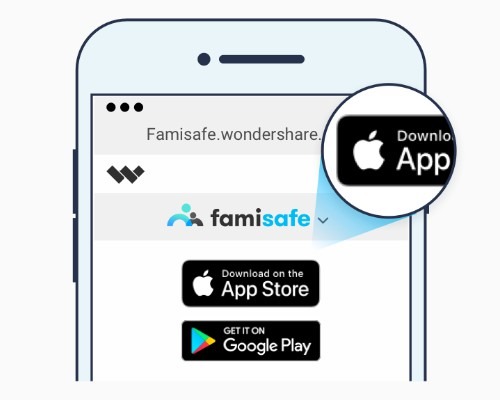
Paso 2: Complete la configuración inicial
Una vez que haya instalado la aplicación bloqueadora de pornografía, ejecútela en ambos dispositivos e inicie sesión con su FamiSafe detalles de la cuenta.
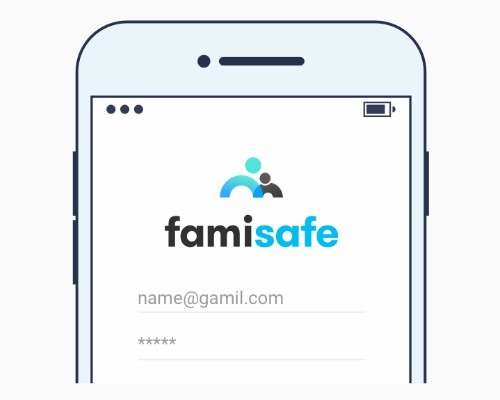
Ahora, seleccione qué dispositivo utilizará usted y cuál es el teléfono inteligente de su hijo.
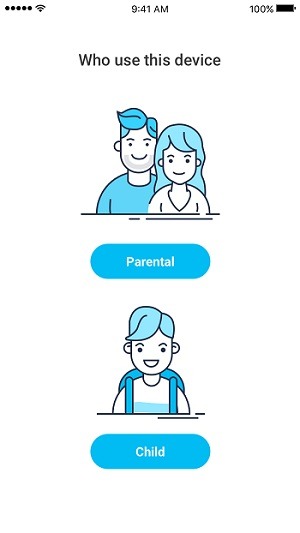
Otorgue a la aplicación todos los permisos necesarios en el teléfono del niño y active el acceso de administrador a la aplicación. Esto le permitirá controlar y monitorear este teléfono de forma remota.
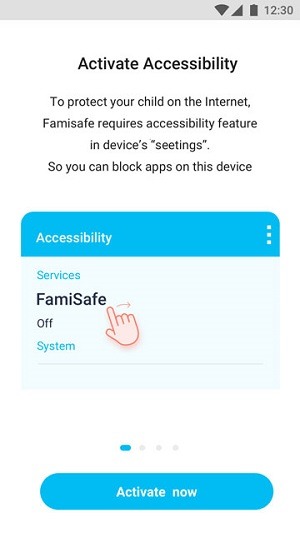
Paso 3: Usa su bloqueador para adultos
Siempre que desee establecer restricciones, simplemente inicie FamiSafe en su teléfono y vaya a la opción Filtro web. Desde aquí, puede establecer restricciones para cualquier contenido para adultos e ingresar los sitios web que desea bloquear. Además de eso, también puede bloquear aplicaciones, verificar su historial de navegación y hacer mucho más.
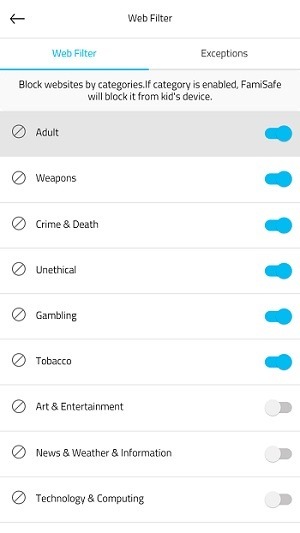
2. Qustodio
Esta es otra aplicación popular de bloqueo de pornografía que puede usar en casi todos los dispositivos que usan sus hijos. Es decir, puede instalar el Qustodio bloqueador de adultos en iOS, Android, Kindle, Mac y Windows también. Una vez que se completa la configuración, puede bloquear sitios pornográficos en el dispositivo, controlar su uso y monitorear de forma remota cómo se ha utilizado. Puede ingresar manualmente los sitios web que desea bloquear o simplemente activar la función automática para filtrar contenido en el dispositivo. Para aprender a bloquear sitios pornográficos en Android/iPhone usando Qustodio, sigue estos pasos:
Paso 1: Crea tu Qustodio cuenta
En primer lugar, simplemente vaya al sitio web oficial de Qustodio y cree su cuenta de usuario ingresando algunas credenciales seguras. Posteriormente, también puede comprar su suscripción para usarla en el dispositivo de su elección.
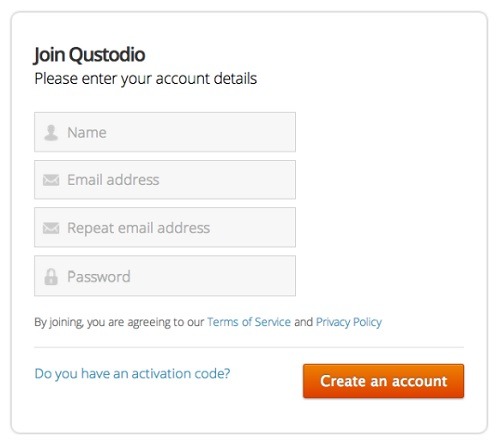
Paso 2: Instale y configure el Qustodio applicación
Después de obtener una suscripción activa, vaya a su sitio web e instale la aplicación en el dispositivo de destino.
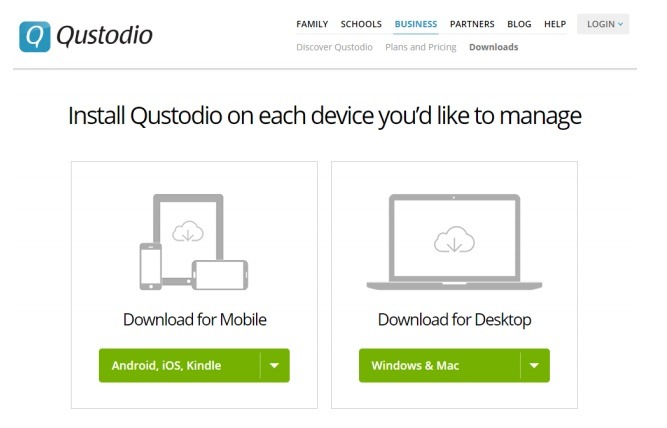
Al instalar la aplicación, debe otorgar permisos cruciales a la aplicación, como ubicación, contactos, SMS, etc.
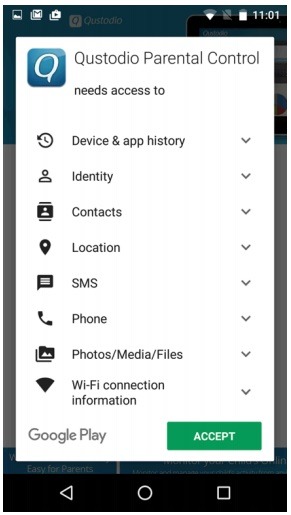
Ahora, inicie la aplicación en los dispositivos y marque el teléfono que usarían sus hijos. También puede marcar su teléfono para supervisar el otro dispositivo.
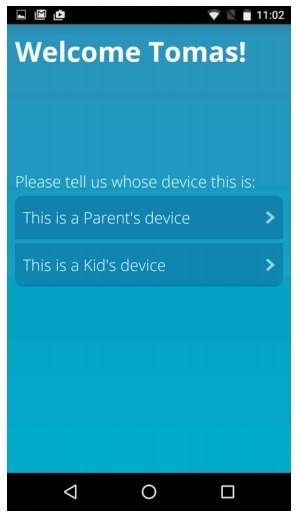
Al final, puede activar el acceso de supervisión de la aplicación en el dispositivo que usarían sus hijos.
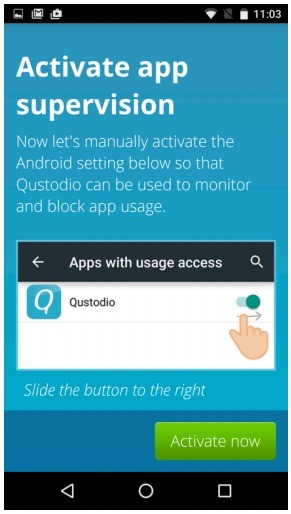
Paso 3: Bloquear sitios pornográficos de forma remota
¡Eso es todo! Ahora puede ir a su Qustodio aplicación o el panel de control basado en la web en su computadora. Desde aquí, puede acceder a su función de filtro web para bloquear sitios para adultos, establecer restricciones en palabras clave, etc.
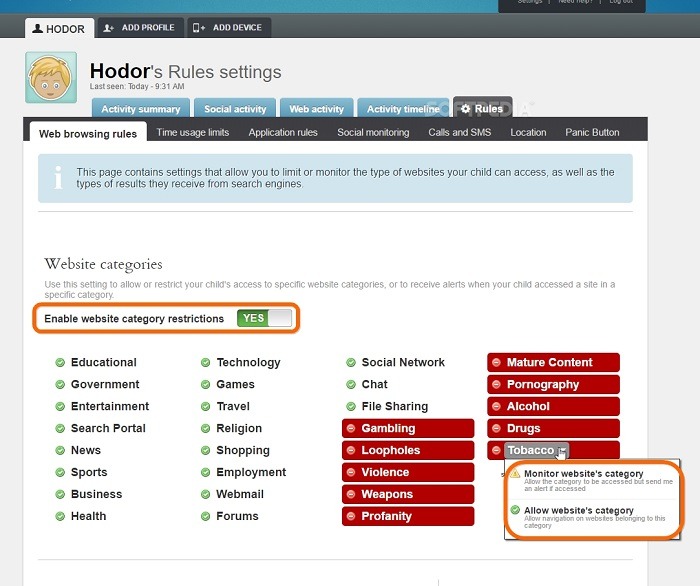
3. Tiempo en familia
Por último, también puedes contar con la ayuda de FamilyTime, que es una popular aplicación de control parental y bloqueador de adultos. Puede descargarlo en los principales dispositivos Android e iOS para administrar los teléfonos inteligentes que utilizan sus hijos. Los padres pueden controlar las aplicaciones que utilizan sus hijos e incluso establecer horarios para el uso del dispositivo. Las funciones de búsqueda segura y bloqueo automático de contenido de la aplicación son bastante confiables y te permitirán bloquear sitios porno en su Android/iPhone con bastante facilidad. A continuación se explica cómo bloquear sitios web inapropiados en dispositivos Android/iOS.
Paso 1: Instale la aplicación FamilyTime
Para comenzar, simplemente vaya al sitio web oficial de FamilyTime y cree una nueva cuenta de usuario. Compre su suscripción y vaya a la aplicación o a la página de Play Store de la aplicación para instalarla en el teléfono.
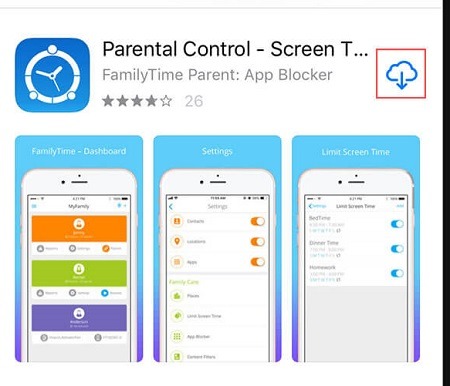
Paso 2: configurar la aplicación FamilyTime
Luego, simplemente inicie la aplicación e inicie sesión en su cuenta en ambos dispositivos. Incluso puedes registrarte y crear una nueva cuenta desde la aplicación.
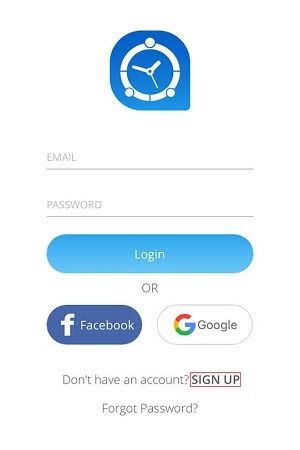
Seleccione su teléfono como dispositivo de monitoreo y el teléfono de su hijo como el dispositivo de destino que debe administrarse. En su dispositivo, debe otorgar a la aplicación todos los permisos necesarios.
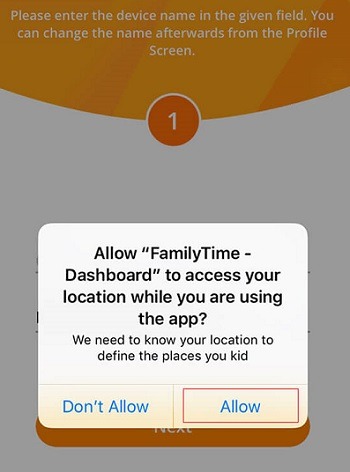
Paso 3: Use su función de bloqueador de adultos
Después de completar la configuración, puede ir a la aplicación FamilyTime en su teléfono y habilitar varios filtros de Internet. Asegúrese de que el filtro de pornografía esté habilitado para bloquear sitios pornográficos en el teléfono de su hijo. Además de eso, también puede bloquear aplicaciones y configurar el tiempo de pantalla en el dispositivo.
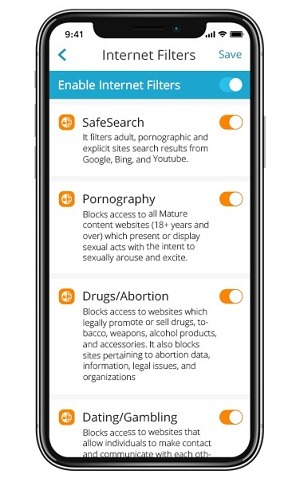
¡Ahí tienes! Después de leer esta guía, podrá bloquear sitios pornográficos en cualquier dispositivo con bastante facilidad. La guía sobre cómo bloquear sitios pornográficos ha explorado diferentes soluciones para Android, iPhone y computadoras. Por lo tanto, puede aprender fácilmente cómo bloquear sitios web para adultos en Google Chrome usando sus características incorporadas o use cualquier herramienta de terceros también. Siéntase libre de explorar estas soluciones de bloqueo de pornografía de Chrome y háganos saber si tiene alguna duda.
>> Haga clic en esta página para conocer más publicaciones sobre el control parental.
- Revisión de xMobi 2024: ¿Es eficaz y legítimo? - Enero 29, 2024
- Revisión de uMobix 2024: ¿Es bueno? - Noviembre 3, 2023
- Las 5 mejores aplicaciones espía de Instagram para Android y iPhone (2024) - Octubre 24, 2023
